Como converter MP4 para 3GP online e offline
MP4 é um formato de vídeo popular que pode ser reproduzido em MP4 players, telefones celulares e tablets. Os filmes que baixamos do site geralmente ficam no formato MP4. Mas alguns telefones celulares suportam apenas a reprodução de vídeos 3GP. Este artigo irá mostrar-lhe 3 conversores MP4 para 3GP gratuitos e você pode converter MP4 para 3GP sem complicações.

Parte 1. Como converter MP4 para 3GP no Windows e Mac
Se você deseja converter MP4 para 3GP offline, você pode usar um conversor de MP4 para 3GP de desktop. FVC FLV grátis para conversor 3GP é o software de conversão de vídeo gratuito e fácil de usar para Windows e Mac. Ele pode converter vários vídeos como FLV, MP4, MOV, MKV, MTS, M2TS, etc. para 3GP com facilidade. Além disso, oferece recursos de edição para adicionar temas, ajustar autor, tempo, provedor na parte inicial / final.
- Converta vídeos em MP4, MKV, AVI, MOV, MP3, AAC, AIFF, etc. para 3GP.
- Exporte vídeos 3GP e arquivos de áudio sem perdas de arquivos MP4 com 1 clique.
- Permite aos usuários editar provedor, título, autor, tempo e adicionar tema.
- Converta em lote MP4 para 3GP para jogar em alguns telefones celulares.
Download grátisPara Windows 7 ou posteriorDownload seguro
Download grátisPara MacOS 10.7 ou posteriorDownload seguro
Passo 1. Baixe, instale e inicie gratuitamente o Conversor FVC FLV para 3GP em seu Windows ou Mac. Clique Adicionar arquivos botão para carregar os arquivos MP4 do seu computador. Você pode converter mais de um arquivo MP4 ao mesmo tempo.
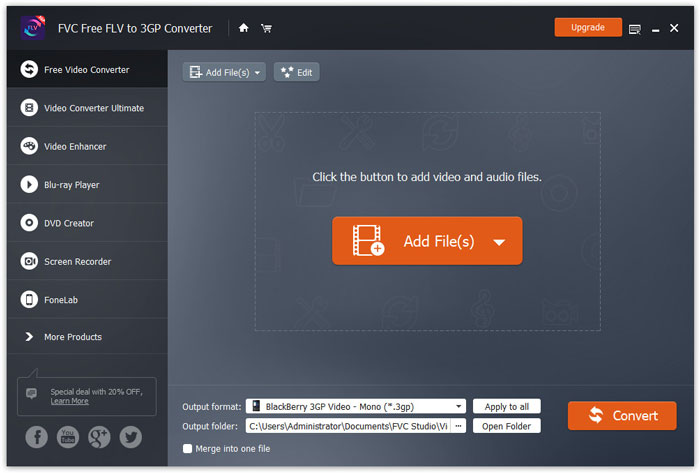
Passo 2. Clique no seu arquivo MP4 e clique em Editar botão. Você pode adicionar um tema ao seu arquivo MP4 e editar o conteúdo inicial e final. Então clique Próximo para visualizar e salvar as alterações.
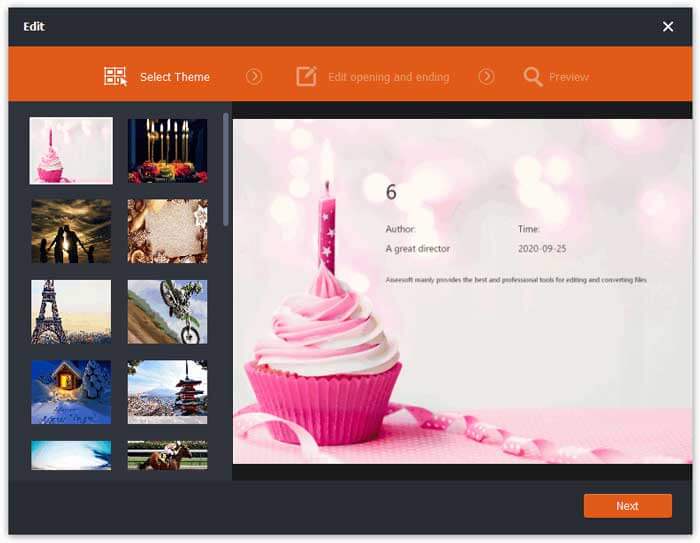
Etapa 3. Selecione 3GP na lista suspensa de Formato de saída no fundo. Você pode selecionar BlackBerry 3GP Video - Mono (* .3gp) ou outra opção desejada.
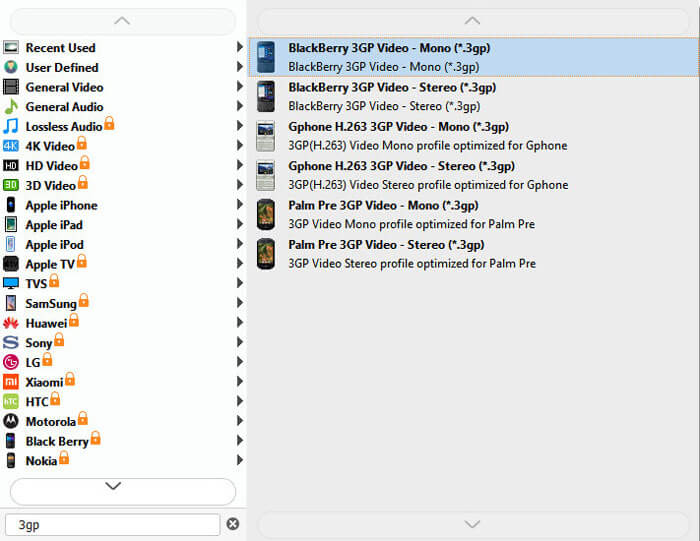
Passo 4. Finalmente, navegue até a pasta de saída em seu computador e clique no botão Converter para iniciar a mudança de MP4 para 3GP.
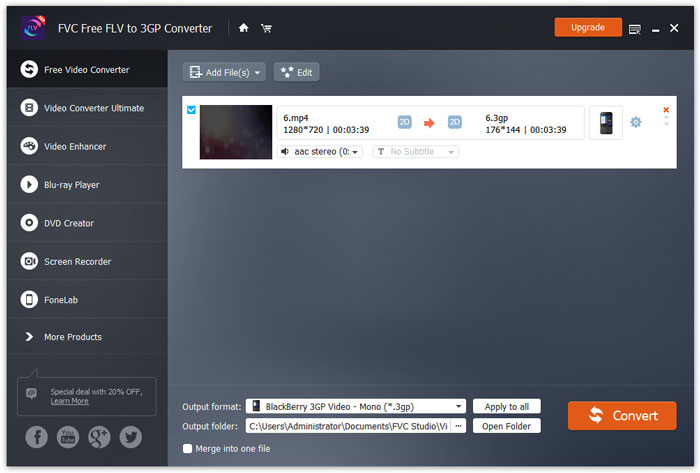
Parte 2. Exportar 3GP de MP4 com 2 conversores 3GP online
Em comparação com a instalação de um conversor 3GP de desktop, usar um conversor baseado na web é muito mais simples e fácil para converter MP4 em 3GP. Nesta parte, compartilharemos 2 conversores 3GP online para ajudá-lo a converter MP4 para 3GP sem dificuldade.
1. FVC Free Online Video Converter
FVC Free Online Video Converter é uma plataforma de conversão de vídeo bem conhecida, onde você pode converter formatos populares de vídeo e áudio para 3GP, MKV, MOV, WMV, AVI, MP3 e mais.
Passo 1. Navegue até o site oficial do FVC Free Video Converter. Clique Adicionar arquivos para converter botão para baixar e instalar o lançador.

Passo 2. Selecione os arquivos MP4 do computador local. Você pode clicar no ícone de engrenagem para ajustar a taxa de bits do vídeo, a taxa de amostragem, a taxa de quadros, a resolução e o volume.

Etapa 3. Defina o formato de saída em 3GP no fundo. Então clique Converter botão para iniciar a conversão de MP4 para 3GP. Você pode converter em lote vários arquivos MP4 para 3GP ao mesmo tempo.
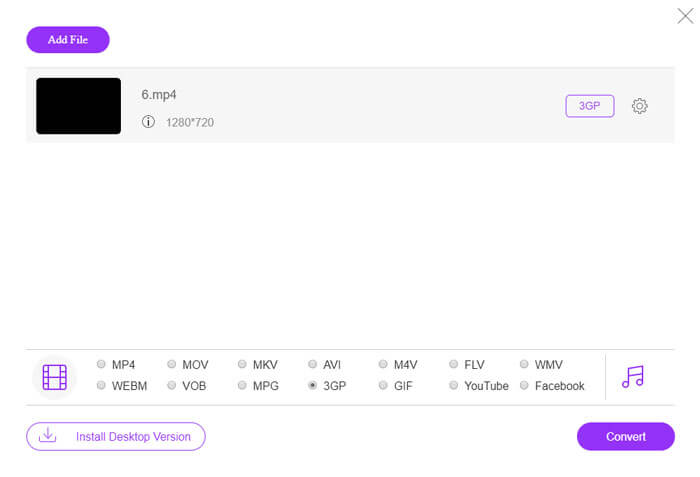
2. Zamzar
Zamzar é um conversor de vídeo online, conversor de áudio, conversor de imagem e conversor de e-book. É conveniente converter MP4 para uma variedade de outros formatos usando o Zamzar. A seguir estão os passos simples para converter MP4 em 3GP.
Passo 1. Acesse zamzar.com/convert/mp4-to-3gp/ e clique em Adicionar arquivos botão para enviar seus arquivos MP4.
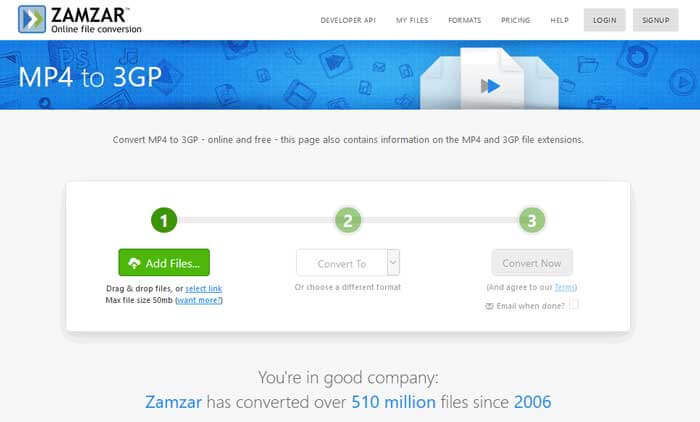
Passo 2. Você pode escolher um formato de saída diferente. Normalmente, ele definirá 3gp como o formato de saída por padrão. Clique Converter agora botão para iniciar a conversão de MP4 para 3GP.
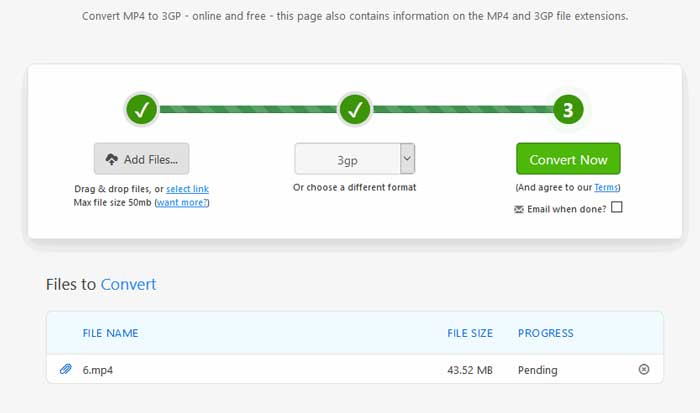
Etapa 3. Em seguida, ele irá pular para outra página. Você pode clicar Baixar para salvar o arquivo 3GP convertido em seu computador.
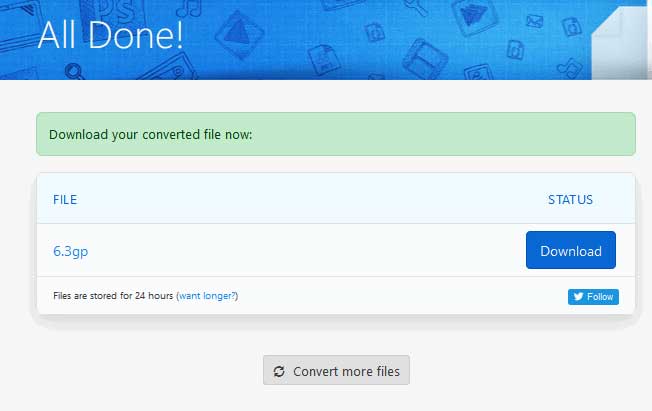
E se o seu arquivo MP4 for grande? Ver como compactar arquivos MP4 aqui.
Parte 3. Perguntas frequentes sobre a conversão de MP4 em 3GP
1. 3GP é melhor que MP4?
3GP é projetado para telefones celulares de rede 3G. Você pode reproduzir arquivos 3GP em reprodutores como QuickTime, VLC e RealPlayer. MP4 é muito mais compatível do que 3GP. É universalmente suportado por muitos portáteis players de mídia e telefones inteligentes.
2. O que é 3GP?
3GP é um formato de contêiner multimídia definido pela 3ª Geração. Ele pode armazenar vídeos e fluxos de áudio reproduzidos em telefones celulares 3G, mas também pode ser reproduzido em alguns telefones 2G ou 4G.
3. Como faço para converter MP4 para FLV?
Com a ajuda do FVC Free Online Video Converter, você pode facilmente converter MP4 para FLV conectados. Navegue até este site online e clique no botão Adicionar arquivos para converter para instalar o iniciador. Em seguida, selecione os arquivos MP4 do computador e marque FLV como formato de saída. Clique no botão Converter para converter MP4 em FLV.
Conclusão
Falamos principalmente de três métodos para converter MP4 em 3GP no Windows e Mac. Se você preferir uma solução online, pode experimentar o FVC Free Online Video Converter ou o Zamzar online. Se você deseja editar seu arquivo MP4 para obter mais perfeição, pode usar o Conversor FLV para 3GP gratuito. Se você tiver alguma solução melhor, não hesite em deixar um comentário.



 Video Converter Ultimate
Video Converter Ultimate Gravador de ecrã
Gravador de ecrã








